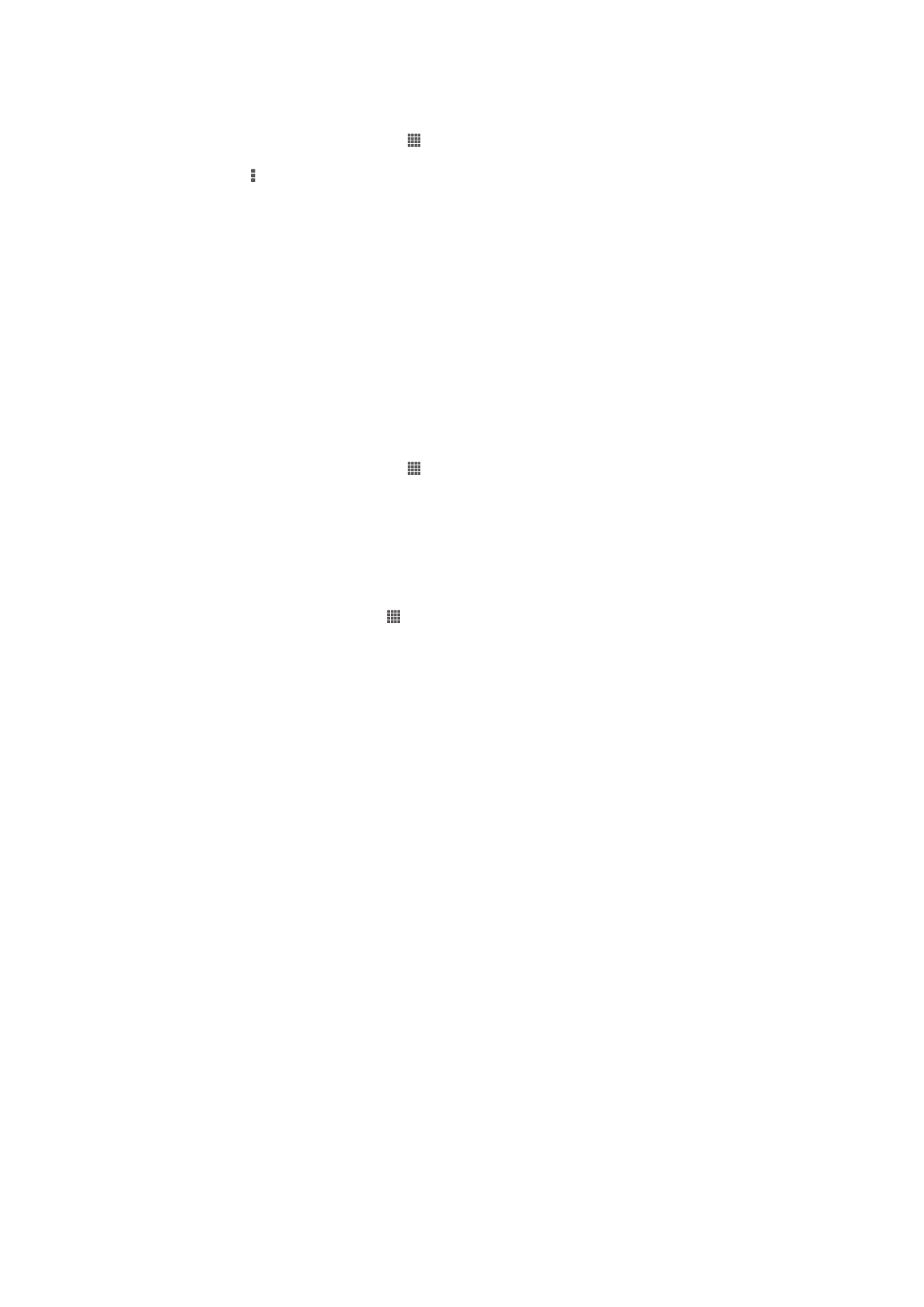
Dijeljenje sadržaja sa DLNA Certified™ uređajima
Na drugim uređajima kao što su TV ili računar, možete prikazivati ili reproducirati
multimedijalni sadržaj sačuvan u vašem uređaju. Takvi uređaji moraju biti DLNA
Certified™ od strane Digital Living Network Alliance i moraju biti povezani na istu Wi-Fi®
mrežu da bi se sadržaj mogao podijeliti. Na vašem uređaju također možete prikazivati ili
reproducirati sadržaj sa drugih DLNA Certified™ uređaja.
Nakon što postavite dijeljenje sadržaja između uređaja, možete, na primjer, iz uređaja
slušati muzičke datoteke pohranjene na vašem kućnom računaru ili na TV-u s velikim
ekranom prikazivati fotografije snimljene kamerom uređaja.
Reproduciranje datoteka iz DLNA Certified™ uređaja na vašem uređaju
Kada reproducirate datoteke iz drugog DLNA Certified™ uređaja na vašem uređaju, taj
drugi uređaj djeluje kao server. Drugim riječima, on dijeli sadržaj putem mreže. Uređaj
server mora imati omogućenu funkciju dijeljenja i dati pristupnu dozvolu vašem uređaju.
Također mora biti povezan na istu Wi-Fi® mrežu kao i vaš uređaj.
90
Ovo je Internet izdanje ove publikacije. © Štampanje dopušteno samo za privatnu upotrebu.

Za reproduciranje dijeljene numere na uređaju
1
Provjerite jesu li uređaji s kojim želite podijeliti datoteke povezani na istu Wi-Fi®
mrežu kao i vaš uređaj.
2
Iz vašeg Početni ekran, kucnite na , zatim pronađite i kucnite na
WALKMAN.
3
Kucnite na
Moja muzika da otvorite muzičku biblioteku.
4
Odaberite uređaj sa liste povezanih uređaja.
5
Pretražite fascikle povezanog uređaja i odaberite numeru koju želite reproducirati.
Numera se automatski počinje reproducirati.
Za reproduciranje dijeljenog videa na uređaju
1
Provjerite jesu li uređaji s kojim želite podijeliti datoteke povezani na istu Wi-Fi®
mrežu kao i vaš uređaj.
2
Iz vašeg Početni ekran, kucnite na , zatim pronađite i kucnite na
Filmovi >
Uređaji.
3
Odaberite uređaj sa liste povezanih uređaja.
4
Pretražite fascikle povezanog uređaja i odaberite video koji želite reproducirati.
Za prikazivanje dijeljene fotografije na uređaju
1
Provjerite jesu li uređaji s kojim želite podijeliti datoteke povezani na istu Wi-Fi®
mrežu kao i vaš uređaj.
2
Iz vašeg Početni ekran, kucnite na .
3
Pronađite i kucnite na
Album > Moji albumi. Svi vaši dostupni albumi na mreži i
povezani uređaji se prikazuju.
4
Odaberite uređaj sa liste povezanih uređaja.
5
Pretražite fascikle povezanog uređaja i odaberite fotografiju koju ćete prikazati.
Pripremanje za reproduciranje sadržaja uređaja na DLNA Certified™
uređajima
Prije nego što budete u mogućnosti da prikazujete ili reproducirate multimedijalne
datoteke iz vašeg uređaja na drugim DLNA Certified™ uređajima, morate postaviti
funkciju dijeljenja datoteka na vašem uređaju. Uređaji s kojima dijelite sadržaj nazivaju se
klijentski uređaji. Na primjer, TV, računar ili teblet mogu djelovati kao klijentski uređaji. Vaš
uređaj radi kao medijski server kada sadržaj čini dostupnim drugim klijentskim uređajima.
Kada postavite funkciju dijeljenja datotaka na uređaju, također morate dati pristupnu
dozvolu klijentskim uređajima. Nakon što to uradite, takvi uređaji se pojavljuju kao
registrirani uređaji. Uređaji koji čekaju na pristupnu dozvolu izlistani su kao uređaji na
čekanju.
Postavljanje dijeljenja datoteka s drugim DLNA Certified™ uređajima
1
Povežite uređaj na Wi-Fi® mrežu.
2
Iz Početni ekran, kucnite , a zatim pronađite i kucnite .
3
Kucnite
Moja muzika da otvorite muzičku biblioteku.
4
Pritisnite , a zatim kucnite
Medijski server.
5
Da biste uključili funkciju
Podijeli sadržaje, povucite klizač. Na statusnoj traci će
se pojaviti . Uređaj sada može funkcionirati kao medijski server.
6
Povežite računar ili druge uređaje na istu Wi-Fi® mrežu na kojoj je i uređaj.
7
Na statusnoj traci uređaja će se pojaviti obavještenje. Otvorite obavještenje i
postavite odgovarajuće dozvole pristupa za druge uređaje.
Upute opisane iznad se mogu razlikovati ovisno o korištenim klijentskim uređajima. Pogledajte
korisnički vodič klijentskog uređaja za više informacija. Ukoliko se uređaj ne može povezati,
provjerite funkcionira li Wi-Fi® mreža.
Meniju
Medijski server možete pristupiti i putem opcija Postavke > Više... > Postavke
medijskog servera. Ukoliko zatvorite prikaz Medijski server, funkcija ostaje raditi u pozadini.
91
Ovo je Internet izdanje ove publikacije. © Štampanje dopušteno samo za privatnu upotrebu.
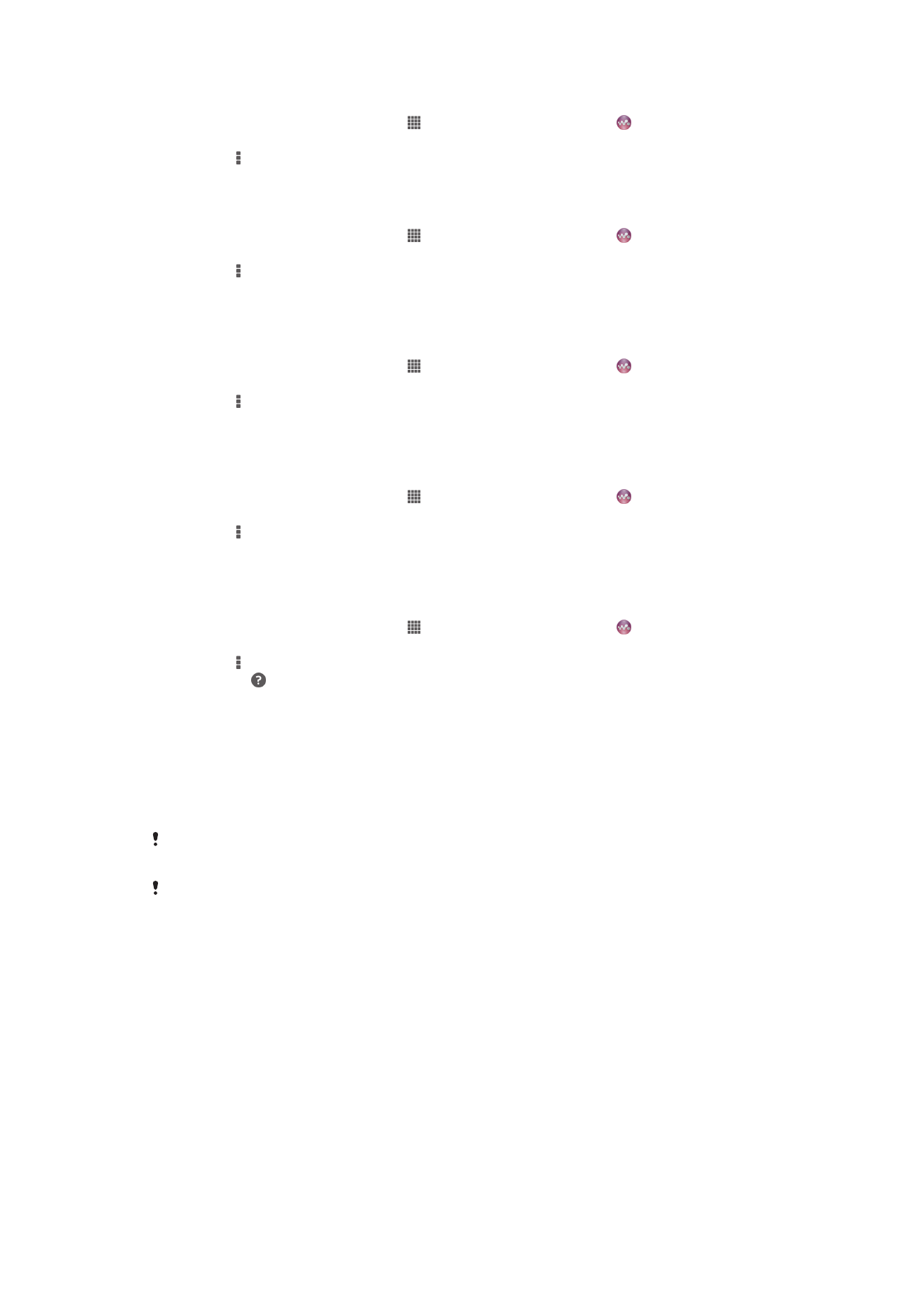
Za zaustavljanje dijeljenja datoteka sa drugim DLNA Certified™ uređajima
1
Iz vašeg Početni ekran, kucnite na , zatim pronađite i kucnite na .
2
Kucnite na
Moja muzika da otvorite muzičku biblioteku.
3
Pritisnite , zatim kucnite na
Medijski server.
4
Povucite klizač da isključite
Podijeli sadržaje funkciju.
Za postavljanje dozvola pristupa za uređaj na čekanju
1
Iz vašeg Početni ekran, kucnite na , zatim pronađite i kucnite na .
2
Kucnite na
Moja muzika da otvorite muzičku biblioteku.
3
Pritisnite , zatim kucnite na
Medijski server.
4
Odaberite uređaj sa
Uređaji na čekanju liste.
5
Odaberite nivo dozvole pristupa.
Za promjenu imena registriranog uređaja
1
Iz vašeg Početni ekran, kucnite na , zatim pronađite i kucnite na .
2
Kucnite na
Moja muzika da otvorite muzičku biblioteku.
3
Pritisnite , zatim kucnite na
Medijski server.
4
Odaberite uređaj sa
Registrirani uređaji liste, zatim odaberite Promijeniti ime.
5
Unesite novo ime uređaja.
Za promjenu nivoa pristupa registriranog uređaja
1
Iz vašeg Početni ekran, kucnite na , zatim pronađite i kucnite na .
2
Kucnite na
Moja muzika da otvorite muzičku biblioteku.
3
Pritisnite , zatim kucnite na
Medijski server.
4
Odaberite uređaj sa
Registrirani uređaji liste.
5
Kucnite na
Promijeniti nivo pristupa i odaberite opciju.
Za pomoć u vezi dijeljenja sadržaja sa drugim DLNA Certified™ uređajima
1
Iz vašeg Početni ekran, kucnite na , zatim pronađite i kucnite na .
2
Kucnite na
Moja muzika da otvorite muzičku biblioteku.
3
Pritisnite , zatim kucnite na
Medijski server.
4
Kucnite na .
Reproduciranje datoteka na uređaju Digital Media Renderer
Koristeći DLNA™ tehnologiju, možete gurnuti multimedijalni sadržaj sačuvan na vašem
uređaju na drugi uređaj povezan na istu Wi-Fi® mrežu. Drugi uređaj mora biti u
mogućnosti da funkcionira kao Digital Media Renderer (DMR) uređaj, što znači da može
proizvoditi ili reproducirati sadržaj primljen sa uređaja. DMR uređaj može biti, na primjer,
TV sa DLNA funkcijom, ili PC sa Windows® 7 ili novijom verzijom.
Postavke za omogućavanje Digital Media Renderer se mogu razlikovati ovisno o korištenom
uređaju. Pogledajte korisnički vodič za određeni uređaj za detaljnije informacije.
Sadržaj sa Upravljanjem digitalnih prava (DRM) se ne može reproducirati na Digital Media
Renderer uređaju korištenjem DLNA™ tehnologije.
92
Ovo je Internet izdanje ove publikacije. © Štampanje dopušteno samo za privatnu upotrebu.
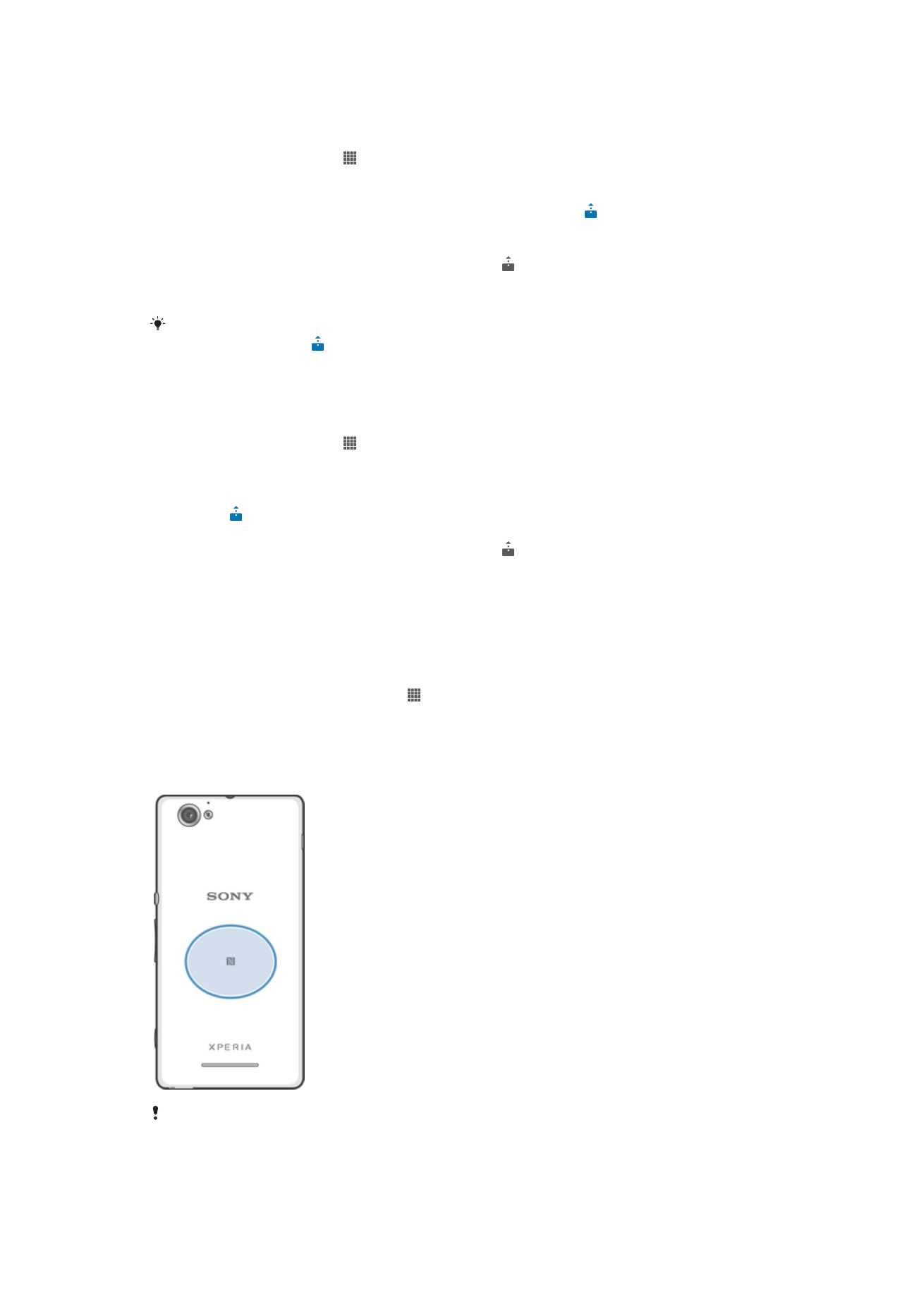
Prikaz fotografija ili video snimaka s vašeg uređaja na DMR uređaju
1
Provjerite jeste li pravilno postavili DMR uređaj i je li on povezan na istu Wi-Fi®
mrežu kao i vaš uređaj.
2
Iz Početni ekran, kucnite .
3
Pronađite i kucnite na
Album.
4
Pretražite datoteku koju želite prikazati i otvorite je.
5
Kucnite ekran kako biste prikazali alatn trake, a zatim kucnite i odaberite DMR
uređaj s kojim ćete dijeliti sadržaj. Odabrane datoteke počinju se reproducirati
hronološkim redoslijedom na uređaju koji ste odabrali.
6
Da biste prekinuli vezu s DMR uređajem, kucnite i odaberite svoj uređaj.
Reproduciranje datoteke prestaje na DMR uređaju, ali se ona nastavlja
reproducirati na vašem uređaju.
Također možete podijeliti video snimak iz aplikacije Filmovi na vašem uređaju, tako što ćete
kucnuti video i zatim .
Reproduciranje muzičke numere s vašeg uređaja na drugom DMR uređaju
1
Provjerite jeste li pravilno postavili DMR uređaj i je li on povezan na istu Wi-Fi®
mrežu kao i vaš uređaj.
2
Iz Početni ekran, kucnite , a zatim pronađite i kucnite
WALKMAN.
3
Kucnite
Moja muzika da otvorite muzičku biblioteku.
4
Odaberite muzičku kategoriju i pretražite numeru koju želite podijeliti, a zatim
kucnite numeru.
5
Kucnite i odaberite DMR uređaj s kojim želite podijeliti sadržaj. Numera će se
reproducirati automatski na uređaju koji odaberete.
6
Da biste prekinuli vezu s DMR uređajem, kucnite i odaberite svoj uređaj.
Reproduciranje numere prestaje na DMR uređaju, ali se ona nastavlja reproducirati
na vašem uređaju.